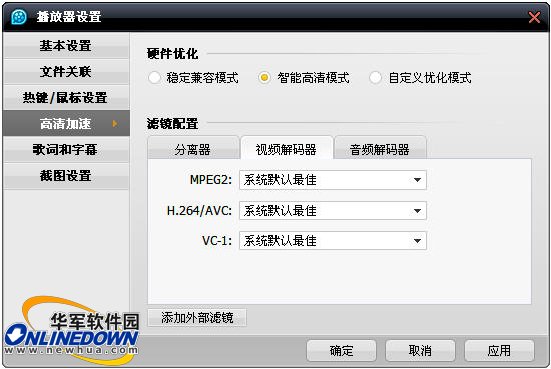|
QQ影音播放器是腾讯公司于08年初秋推出的一款支持多种格式影音文件的万能播放器,一经推出便迅速赢得广大用户青睐,犹如一缕清爽秋风给国内影音播放器市场注入新的活力。近日,腾讯公司再度发布QQ影音1.7版,新版重点改进了播放画质,新增一键画质增强功能,并且增加了Windows 7系统下的高清硬件加速支持,同时减少了播放带有字幕的视频文件时的资源占用,推荐QQ影音用户更新使用。下面小编将带领大家一起试用QQ影音1.7版,抢先感受一下该版本带给我们哪些惊喜!
腾讯QQ影音最新版 资料:
一、QQ影音v1.7 安装过程:
QQ影音的安装过程非常简单快速,和腾讯出品的其它软件一样,用户只需连续单击“下一步”即可完成安装,没有插入任何的广告插件,不会向系统添加任何无关成分。
图1 欢迎安装界面#p#副标题#e# QQ影音的安装过程中支持用户自由选择安装组件以及安装位置,下图所示为选择组件选项,用户在此可以对QQ影音的文件关联选项进行自定义。
图2 选择安装组件 下图即为展开的QQ影音可关联文件类型,可以看到展开的只是第一层目录,我们还可以继续选择展开查看程序的可关联文件类型,并且这里列出的所有的文件类型都支持用户自由选择是否关联,不像其他很多同类软件强制关联本机影音文件,非常人性化。
图3 可关联文件类型 二、QQ影音v1.7 界面设计:
QQ影音v1.7的界面设计延续小巧简洁风格,没有一点广告或者其它任何无关信息,非常清爽,如图所示,功能按钮布局简单而有序,操作起来非常简单而好用。
图4 默认主界面 QQ影音支持用户自由定制个性皮肤,用户可以自由选择自己喜欢的底色、底纹或者皮肤,满足多样化的个性审美需求。
图5 界面支持用户自定义 QQ影音的换肤功能中最具选择性的是底纹模块,程序将底纹划分为“经典底纹”、“圣诞新年底纹”和“节日底纹”三个类别,每个类别中都包含了许多美丽的底纹供用户选择换用,下图所示为小编切换至“节日底纹”下第一个即“情人节”底纹时的界面显示。
图6 支持用户自由换用底纹 另外,用户还可以通过QQ影音提供的“皮肤管理器”进行换肤操作,程序默认已安装皮肤,包括“幽蓝经典”、“炫黑时尚”和“感念亲恩”三款皮肤,用户只需点击“应用”按钮即可一键换用,如图所示。
图7 皮肤管理器 下图为小编选择“炫黑时尚”皮肤换用后的界面显示,小编个人比较喜欢这种酷黑的界面设计,搭配黑色的Vista简直棒极了,在下文的试用点评中小编将继续用这种炫黑界面进行。#p#副标题#e#
图8炫黑时尚皮肤 QQ影音1.7继承以往版本清爽的界面风格,不带一点广告和插件的干扰,保证用户真正拥有纯净的视听空间!支持换肤功能,用户可以自由定制程序的底色、底纹或者皮肤,满足个性化需求。
三、QQ影音v1.7 基本功能:
通过向QQ影音添加媒体文件时打开的媒体定位窗口,我们可以看到QQ影音支持包括rm.rmvb.avi.mov.mpeg.3gp.flv.等几乎所有常见媒体格式,如图所示。而现在从网络下下载的影音文件无外乎那几种主流格式,因此使用QQ影音播放影音文件一般无需下载解码器即可直接播放。
图9 支持所有常见影音格式 QQ影音支持目前常见的或者说主流的影音媒体格式,倘若用户在使用过程中遇到稀有的或者说非主流的媒体格式时,QQ影音将自动在线下载对应解码器实现播放,如图所示。
图10 在线下载解码器 另外,QQ影音提供了文件上报服务,如果用户在使用QQ影音过程中遇到不能播放的媒体文件或者无法识别的文件格式,可以使用“文件上报”服务提交未正常播放的媒体文件,如图所示。#p#副标题#e#
图11 异常文件上报服务 至于操作方面,QQ影音支持热键操作,操作模式兼容暴风影音和KMPlayer,因此对于习惯使用暴风影音和KMPlayer操作方式的用户同样可以沿用对应操作方式来操作QQ影音。当然,用户也可以根据自己的爱好自定义热键操作。
图12 支持用户自由选择习惯的热键操作模式 随着越来越多的高清视频、高清电影进入人们的生活,人们对对高清视觉享受的渴望也越来越强烈,而播放高清视频对硬件有一定的要求,QQ影音提供了高清加速服务,可以在播放高清视频时智能选择最佳滤镜以加速播放,可以有效减少播放高清视频时的资源占用。
图13 高清加速#p#副标题#e# 下图为小编使用QQ影音播放高清1080P视频的效果截图,可以看到QQ影音能够流畅的播放高清视频文件,并且播放过程中小编多次拖拽进度条进行测试,没有一点延迟或者卡死的状况发生,拖到哪立即画面播放到哪,可见QQ影音的高清加速性能非常好。
图14 高清视频播放效果 四、QQ影音v1.7 新鲜体验:
通过对比QQ影音1.7和QQ影音1.6在播放视频时在视频区上方的浮动条,我们可以发现,QQ影音1.7在该浮动条上新增了一个“画质增强”按钮,作用是“让画质明亮、鲜艳”,并且该功能支持热键操作,默认快捷键是[A],如图所示。
图15 QQ影音v1.7视频区上方的浮动条
图16 QQ影音v1.6视频区上方的浮动条 QQ影音1.7新增的一键画质增强功能是一种快速优化视频亮度、明度、饱和度以及其他显示效果的算法,可以轻松的帮助用户改善视频播放效果。
图17 原始播放画质#p#副标题#e# 实测发现,点击一键画质增强按钮后,用户可以直观的看到点击一键画质增强按钮后的画面显示效果(见图18)比点击之前的(见图17)要清晰许多,可见QQ影音1.7新增的一键画质增强功能真的可以改善视频播放画质。
图18 启用一键增强画质 使用QQ影音1.7播放视频文件时,当用户单击播放界面上的最小化按钮将播放界面最小化到系统桌面最下边的底盘时,用户可以发现此时的播放进度将被自动暂停,而当用户单击桌面底盘区的QQ影音程序将其恢复原状时,将自动继续播放视频。
图19 最小化时视频播放自动暂停 通过对比QQ影音1.7和QQ影音1.6在“播放器设置”选项上的差别,可以发现,在程序的“基本设置”选项下,QQ影音1.7比QQ影音1.6多了一个“最小化时暂停视频播放”选项,并且该选项默认设置下已经被勾选了,如图所示。
图20 QQ影音1.7的基本设置选项
图21 QQ影音1.6的基本设置选项 通过对比QQ影音1.7和QQ影音1.6的播放列表右键菜单,可以看到,QQ影音1.7在播放列表右键菜单中增加一个“删除无效文件”菜单#p#副标题#e#
图22 QQ影音1.7的播放列表右键菜单
图23 QQ影音1.6的播放列表右键菜单 我们知道,QQ影音1.6版加入了自动匹配歌词功能,用户在使用QQ影音播放歌曲文件时可以在播放界面上看到对应的歌词。但是对于歌词显示大小,QQ影音1.6版没有提供调节服务。而在QQ影音1.7版则支持用户自由调节歌词字体大小。在使用QQ影音1.7播放歌曲文件时,用户可以通过按键盘上的[-]或[=]两个快捷键来快速减小或增大歌词显示尺寸,如图所示。
图24 按[-]键可以减小歌词显示大小
图25 按[=]键可以增大歌词显示大小 QQ影音1.7版支持通过快捷键逐帧快进视频播放进度,在使用QQ影音1.7播放视频的过程中,用户可以通过按[F]键快速实现逐帧快进播放,如图所示。
图26 QQ影音1.7支持通过快捷键实现逐帧快进 另外,QQ影音1.7版改进并优化了高清硬件加速模块,使之在Windows 7系统环境下同样可以发挥作用,并且修复老版用户反映的在Windows 7系统下播放vob/mpg/ts等视频文件时没有图像的问题,真正做到完美兼容Windows 7。#p#副标题#e#
图27 在Windows 7系统使用QQ影音1.7播放高清视频 在资源占用方面,QQ影音1.7版大大改进了播放带字幕视频文件的资源占用,在播放带字幕视频文件时,CPU占用平均减少10%,内存占用平均减少15%。下图所示为使用QQ影音1.7播放带字幕视频文件时的资源占用,可以看到QQ影音1.7的资源占用绝对在目前主流的播放器中算是非常小的!
图28 播放带字幕视频时的资源占用大大减小 总 结:
不能否认QQ影音在目前国内影音播放器市场上已经站稳了脚跟,短短时间内迅速占领了国内播放器市场很大一部分份额,绝对是国产播放器软件市场上的一匹黑马!QQ影音以其小巧、简洁、高效、稳定而吸引用户,并且不断推陈出新,不断的更新版本,此次发布的QQ影音1.7版绝对是QQ影音发展进程中的一个亮点,给我们带来了很多惊喜,比如该版加入了一键画质增强的功能,大幅度减少了播放带有字幕的视频文件时的资源占用,并且高清硬件加速也终于支持Windows 7系统了,真正带给所有用户五星级的视听享受!
责任编辑:李祥敬
 |
焦点资讯
-

- 5G时代持续发力6400万像素主摄+90Hz显示屏vivo X30意外曝光
-
驱动中国2019年11月6日消息 前不久,市场调研机构数据表明第三季度国内5G手机市场发货量vivo品牌以54.3%市场占有率名列前茅,iQOO Pro 5G版、vivo NEX3等5G机型在市......
-

- 三星Note 7很惊艳?看完这五点你可能要失望了
-
最近几天,随着三星Note 7发布,网络上一片赞歌,不论是媒体还是消费者对于这款安卓机皇不吝溢美之词。确实,这款手机不论是在做工还是在设计上,都代表了目前安卓手机的最......
-

- 你想要了解的都有!三星Note 7发布前最全汇总
-
目前,三星官方已经放出了Note 7发布会直播页面,看来三星对于这款手机也是相当的重视,在三星手机全球市场份额下滑,尤其是在中国市场中面临着来自国产手机严峻挑战的时候......
-

- 售价惊人!全球首款带夜视相机智能手机诞生,可录4K视频
-
丹麦科技公司Lumigon发布了全球首款带红外夜视相机的智能手机:Lumigon T3。事实上,关注手机行业的消费者应该都知道,这款手机其实是2012年发布的T2继任者。...
-

- FBI通过第三方破解iPhone 苹果还安全吗?
-
关于苹果与FBI之间的矛盾已经持续了好几个月,正当大家都在猜测,双方之间的矛盾还会进一步激化时,事情来了个一百八十度的大转弯!FBI竟然撤诉了,原因是已经破解了枪击案......